在儿童后期的设计中,一般不对图片做色调的处理,大部分以原色为主。但是偶尔尝试下不同的色调,也会给我们带来不一样的惊喜,给图片赋予别样的情趣。
本例中主要讲解偏冷的中性色调。这样的色彩虽不艳丽,但会给人很干净的感觉,带点小复古的调调。在调色时需要多尝试,既要避免调重了导致画面偏灰,
也要小心调淡了使画面失去层次感。
原图:

效果图:

第一步:必须养成的好习惯:复制图层。然后新建曲线调整层,RGB、红、绿、蓝通道下逐个调整。

第二步:给曲线调整层建立蒙版, 用橡皮擦还原暗部层次。
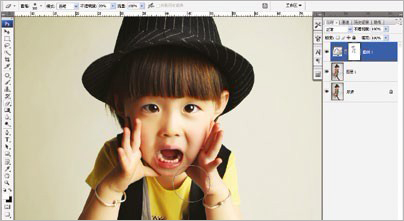 _ueditor_page_break_tag_
_ueditor_page_break_tag_
第三步:新建色相/ 饱和度调整层,饱和度-28,明度+21。

第四步:给色相/ 饱和度调整层建立蒙版,用橡皮擦轻擦出人物轮廓。
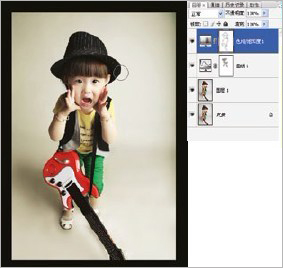
第五步:新建色彩平衡图层,调整阴影和中间调。

第六步:新建可选颜色图层,调整红色、黄色、绿色和青色。

第七步:新建透明图层,盖印图层并建议黑白调整层,将不透明度改为40%。
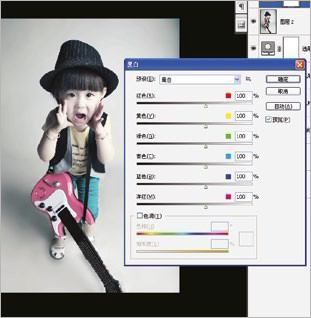
第八步:再次盖印图层,滤镜-模糊-高斯模糊,半径2,图层设置为强光模式,不透明度为20%。

第九步:添找出一张乐谱的素材,作为背景,将乐普图片顺着吉他的角度摆放并用蒙版抠出人物。

第十步:建立色彩平衡的调整层切入乐普图层,将乐谱色彩和背景色彩相统一。

第十一步:在左上角加上手绘的收音机按钮符号,点缀平衡画面。

最终效果!







